DD-WRT: SSH port forwarding i panel aministracyjny
Spis treści
Firmware DD-WRT oferuje kilka sposobów na uzyskanie dostępu do naszego domowego routera. Poza graficznym panelem webowym, gdzie wszystko możemy sobie wyklikać, mamy jeszcze tekstowy telnet i SSH. DD-WRT jest nam w stanie także zaoferować SSH port forwarding. Ten mechanizm z kolei bardzo przydaje się w momencie, gdy chcemy uzyskać dostęp do routera przez panel administracyjny ale nie uśmiecha nam się wystawianie go na widok publiczny po niezabezpieczonym protokole HTTP. Z kolei serwer www posiadający zaimplementowany protokół SSL/TLS jest dość zasobożerny i jego zastosowanie średnio nadaje się w przypadku małych routerów. Za pomocą przekierowania portów SSH możemy uzyskać dostęp do lokalnej instancji panelu webowego omijając obydwa te powyższe problemy. Panel admina pozostaje schowany w sieci lokalnej, a my logujemy się do niego wykorzystując połączenie SSH.
Jak włączyć SSH port forwarding w DD-WRT
Przede wszystkim, trzeba sobie zdać sprawę, że SSH port forwarding zestawia tunel między dwiema maszynami, które zamierzają się komunikować. Wymagana zatem jest konfiguracja zarówno klienta jak i serwera, którym w tym przypadku jest router z DD-WRT.
W przypadku routera, sprawa wygląda dość prosto. Logujemy się do panelu administracyjnego na adres
http://192.168.1.1/ i przechodzimy na zakładkę Services => Services. Tam mamy zaś pozycję Secure Shell . Po jej aktywacji będziemy mieć dostęp do opcji SSH TCP Forwarding . Tę opcję również
zaznaczamy:
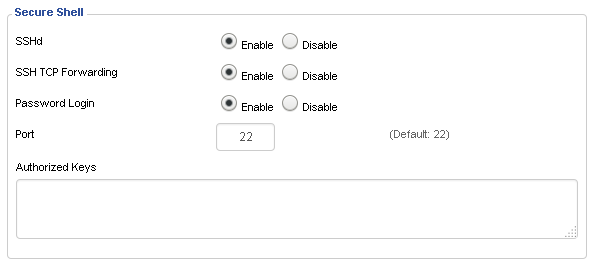
Następnie przechodzimy na zakładkę Administration => Management i szukamy za Remote Access ,
gdzie zaznaczamy SSH Management . Port możemy sobie dostosować wedle uznania, 22 jest domyślny:
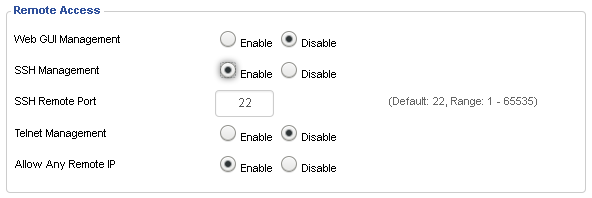
Zapisujemy i aplikujemy ustawienia.
Jak skonfigurować SSH port forwarding na Debianie
Konfigurację routera mamy z głowy. Teraz pozostało nam jeszcze skonfigurowanie klienta, który ma zamiar korzystać z tego całego SSH port forwarding'u. Jako, że ja wykorzystuję system operacyjny linux, a konkretnie dystrybucję Debian, to na jej przykładzie opiszę proces konfiguracji tego mechanizmu. Na dobrą sprawę, to musimy odpalić terminal i w nim wpisać to poniższe polecenie:
$ ssh -L 12345:localhost:80 root@192.168.1.235 -p 22
Wydanie tego polecenia otworzy tunel SSH do routera. Jeden koniec tunelu będzie na interfejsie pętli
zwrotnej naszego komputera na porcie 12345 . Natomiast drugi koniec na pętli zwrotnej routera, z
tym, że na porcie 80 .
Zostawiamy terminal otwarty i odpalamy przeglądarkę. W pasku adresu wpisujemy localhost:12345 ,
jako że to jest nasza lokalna końcówka tunelu. Wszystkie pakiety, które zostaną przesłane na ten
adres i ten port, zostaną wrzucone w tunel SSH i polecą nim na port 22 routera. Tam zostaną odebrane
na interfejsie WAN i przekazane na interfejs pętli zwrotnej na port 80, gdzie nasłuchuje serwer www,
stąd nazwa SSH port forwarding.
Zamknięcie terminalu, czy wylogowanie się z routera, spowoduje zamknięcie tunelu i odcięcie nas od panelu administracyjnego.
Uproszczony SSH port forwarding
Wpisywanie za każdym razem tego długiego polecenia nie jest zbyt wygodne. Zamiast zestawiać tunel
SSH za jego pomocą, możemy skonfigurować sobie takie połączenie w pliku ~/.ssh/config . W tym celu
musimy dodać do tego pliku poniższy blok kodu:
Host 192.168.1.235
User root
Port 22
LocalForward 127.0.0.1:12345 127.0.0.1:80
Teraz zestawianie tunelu SSH upraszcza się do standardowego polecenia SSH:
$ ssh 192.168.1.235
Jeśli nie chce nam się wpisywać hasła za każdym razem, gdy wydajemy to powyższe polecenie, to zawsze możemy zaimplementować sobie klucze SSH.
